eSIM トラブルシューティング
以下の質問に回答して、最適な解決策をご確認ください。
※グローバル eSIM / タイ eSIM は「インストール=利用開始」です。現地で本ページをご覧ください。
eSIM対応機種でしょうか?
確認方法:電話アプリで *#06# を発信し、EID が表示されるか確認してください。
非対応端末
EID が表示されない=非対応デバイスのため、eSIM はご利用いただけません。
- キャリアに SIM ロック解除を依頼する
- eSIMが使える端末にインストールする
携帯端末の OS を選択してください
eSIM はインストール済みでしょうか
設定 ▶ モバイル通信 ▶ 「SIM」欄に新しい回線があるか確認してください。
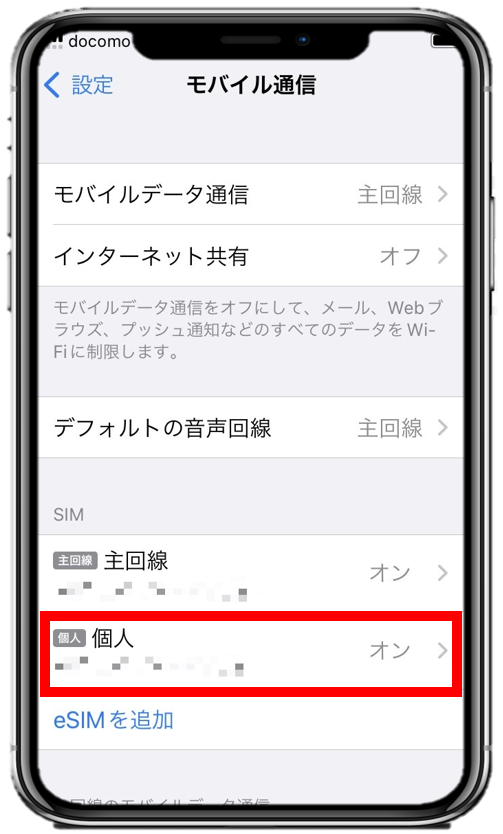
QRコード読み込みアプリではなく、通常の「カメラ」アプリでQRコードを読み込んでください。
eSIM 利用設定の確認
pixel基準
-
① eSIMの有効化 — 設定 ▶ ネットワークとインターネット ▶ SIM ▶ 今回インストールしたeSIM ▶ 「SIMを使用」をON、データローミングをONにします。
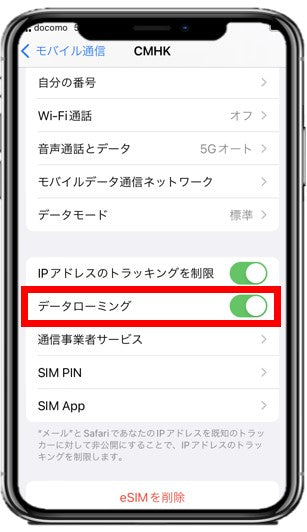
-
② データ通信利用設定 — 設定 ▶ ネットワークとインターネットの「インターネット」と「通話とSMS」の利用回線を今回インストールしたeSIMに変更します。
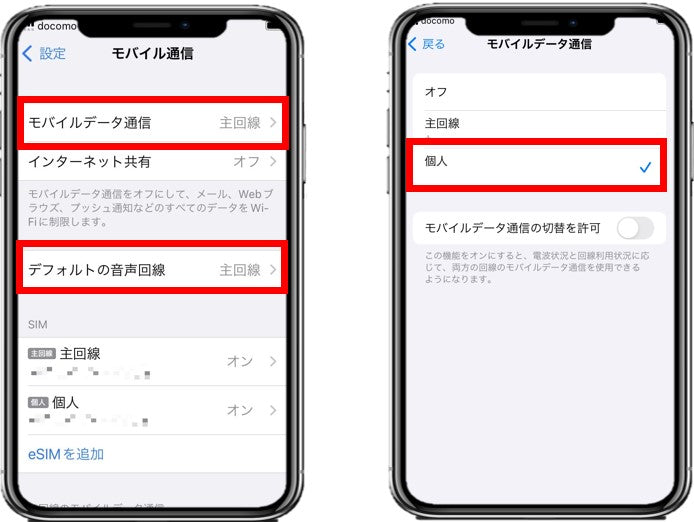
台湾商品の場合個人情報登録が必要です。
登録をしていない場合は以下のURLを確認し、個人情報登録を行った後に通信利用ができるかご確認ください。
プロファイル確認
設定 ▶ 一般 ▶ VPNとデバイス管理にインストールされているプロファイルがあるかご確認ください。ある場合は、削除後、起動し、通信が利用できるかご確認ください。
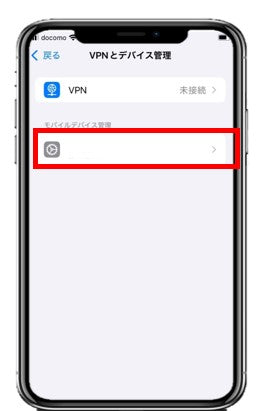
サイト内右下のチャットにてお問い合わせください。
eSIM がインストール済みでしょうか
pixel基準
設定 ▶ ネットワークインターネット ▶ SIMに新たな回線が追加されているか確認してください。
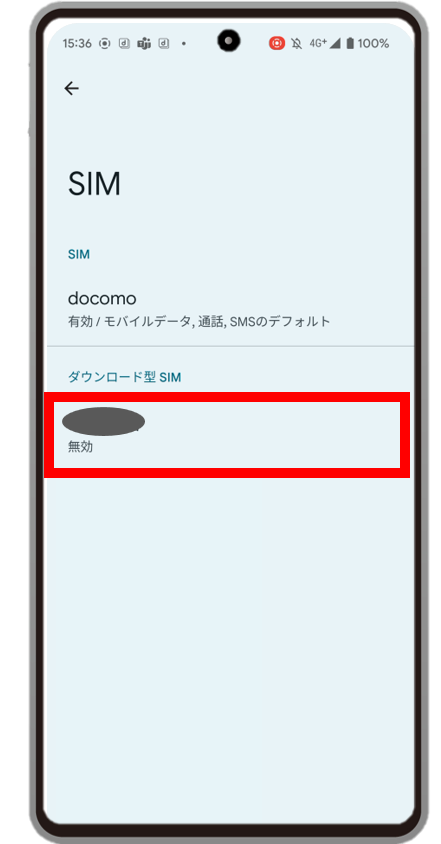
QRコード読み込みアプリではなく、正規の「カメラ」アプリでQRコードを読み込んでください。
eSIMの利用設定の確認
-
① eSIMの有効化 — 設定 ▶ ネットワークとインターネット ▶ SIM ▶ 今回インストールしたeSIM ▶ 「SIMを使用」をON、データローミングをONにします。
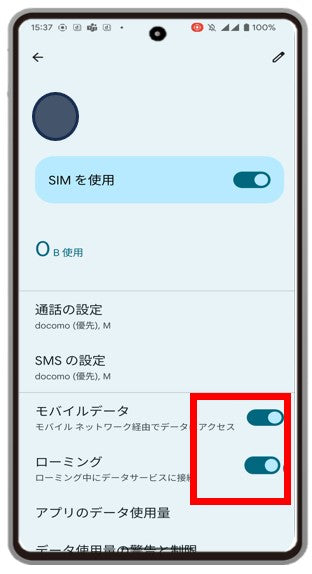
-
② データ通信利用設定 — 設定 ▶ ネットワークとインターネットの「インターネット」と「通話とSMS」の利用回線を今回インストールしたeSIMに変更します。
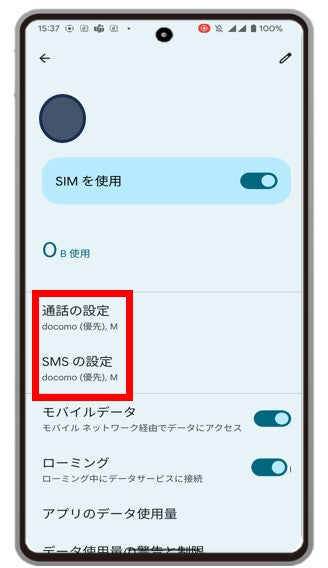
台湾商品の場合個人情報登録が必要です。
登録をしていない場合は以下のURLを確認し、個人情報登録を行った後に通信利用ができるかご確認ください。
APN設定の確認
設定 ▶ ネットワークインターネット ▶ SIM ▶ 今回インストールしたeSIM ▶ アクセスポイント名に入ります。
以下のマニュアルをご参照し、インストールした eSIM の APN 情報を登録し再起動します。その後、通信が利用できるかご確認ください。
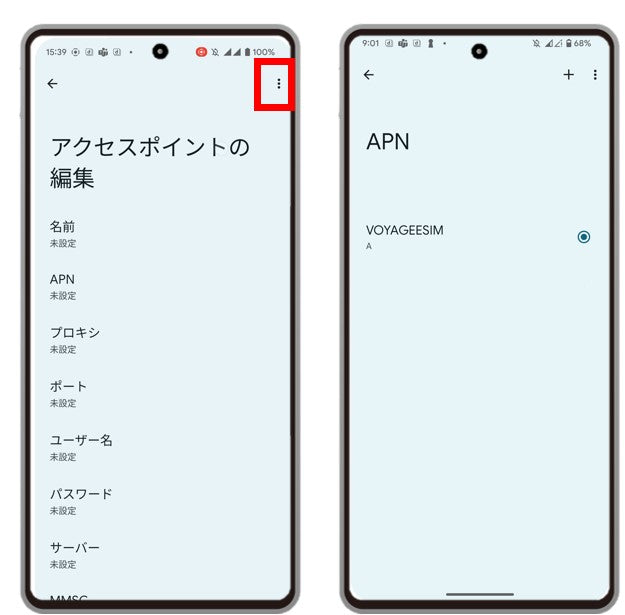
サイト内右下のチャットにてお問い合わせください。
【上記をすべて試しても通信できない場合】
サイト右下のチャットよりお問い合わせください。